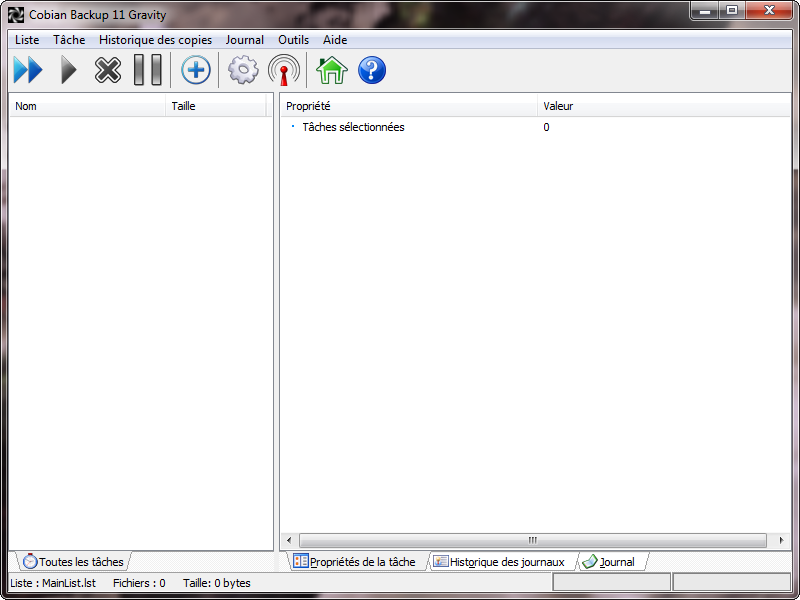Cobian Backup est un logiciel de sauvegarde gratuit fonctionnant sous Windows. Il est compatible avec Windows XP, Windows 2003, Windows Vista, Windows 2008 et Windows 7 (32 et 64 bits).
Cette fiche décrit l’installation du logiciel, pas à pas et en images.
Téléchargement du logiciel :
Rendez-vous sur la page de téléchargement de Cobian Backup et téléchargez la dernière version du logiciel : Cobian Backup
Lors de la rédaction de cette fiche, la dernière version disponible est la version 11 (Gravity).
Installation du logiciel :
Exécutez le fichier téléchargé :
Étape 1 :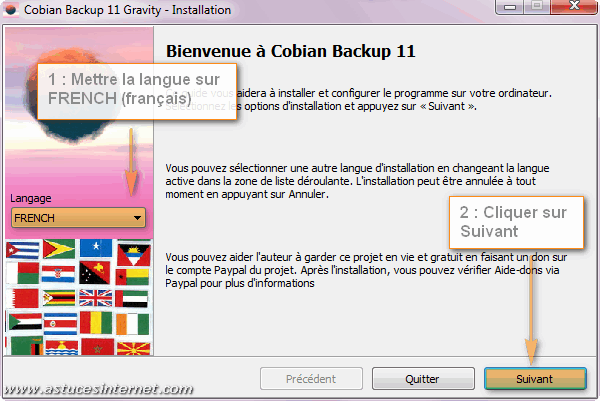
Sélectionnez la langue d’installation FRENCH (français) et cliquez sur Suivant.
Étape 2 :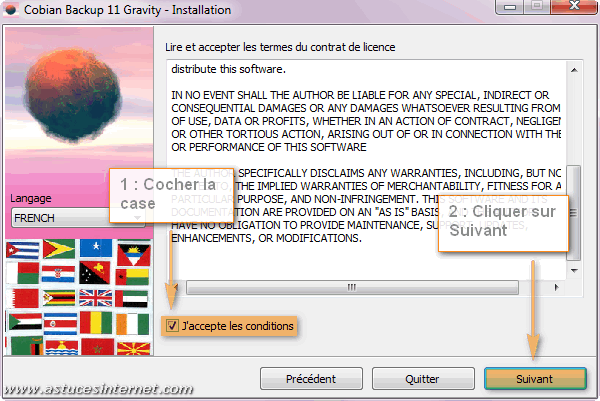
Cochez J’accepte les conditions et cliquez sur Suivant.
Étape 3 :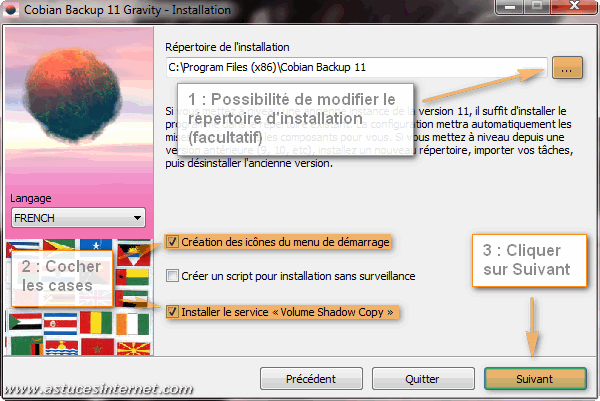
Vous pouvez installer Cobian Backup dans le répertoire que vous souhaitez ou le laisser s’installer dans le répertoire renseigné par défaut (dans notre exemple, il s’agit de C:\Program Files (x86)\Cobian Backup 11).
Options disponibles :
- Création des icônes du menu de démarrage;
- Créer un script pour installation sans surveillance;
- Installer le service « Volume Shadow Copy ».
Afin de permettre au logiciel de sauvegarder les fichiers mêmes lorsqu’ils sont en cours d’utilisation par une autre application, il est nécessaire d’installer le service « Volume Shadow Copy ».
L’option Créer un script pour installation sans surveillance permet de faciliter l’installation du logiciel sur plusieurs machines. Cette option ne sera pas traitée dans cette fiche.
Cochez les cases nécessaires et cliquez sur Suivant.
Étape 4 :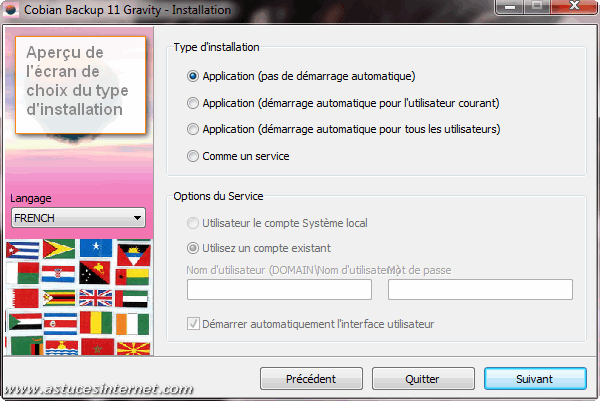
Cette étape est importante car elle permet de choisir le type d’installation. Selon le besoin que vous avez du logiciel, le type d’installation peut varier.
Types d’installation proposés :
- Application (pas de démarrage automatique);
- Application (démarrage automatique pour l’utilisateur courant);
- Application (démarrage automatique pour tous les utilisateurs);
- Comme un service.
L’installation de type « Application » correspond à une installation classique. Trois possibilités sont offertes :
- Pas de démarrage automatique : Vous devrez lancer vous même l’application pour l’utiliser;
- Démarrage automatique pour l’utilisateur courant : L’application sera démarrée automatiquement mais uniquement pour le compte utilisateur qui a été utilisé lors de l’installation;
- Démarrage automatique pour tous les utilisateurs : L’application sera démarrée pour chaque utilisateur qui se connectera sur la machine.
Installer « Comme un service » signifie que l’application sera démarrée en arrière plan, même lorsqu’aucun utilisateur n’a encore ouvert de session sur l’ordinateur. Aucune intervention de votre part ne sera nécessaire.
Étape 4-A :
Si vous souhaitez utiliser Cobian Backup avec des tâches de sauvegardes planifiées, il est recommandé de l’installer « Comme un service ». Dans le cas contraire, rendez-vous directement à l’étape 4-B.
Remarque : Si vous souhaitez pouvoir accéder à des ressources extérieures lors des sauvegardes (exemple : une autre machine sur le réseau local), il est préférable de cocher l’option Utiliser un compte existant et de renseigner les login et mot de passe du compte ayant accès à ces ressources.
Aperçu de l’installation comme un service :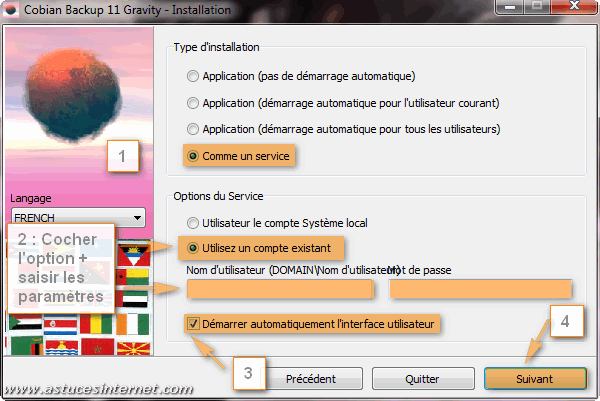
Saisissez les données du compte utilisateur, cochez Démarrer automatiquement l’interface utilisateur et cliquez sur Suivant. Passez ensuite à l’étape 5.
Étape 4-B :
Aperçu de l’installation en tant qu’application :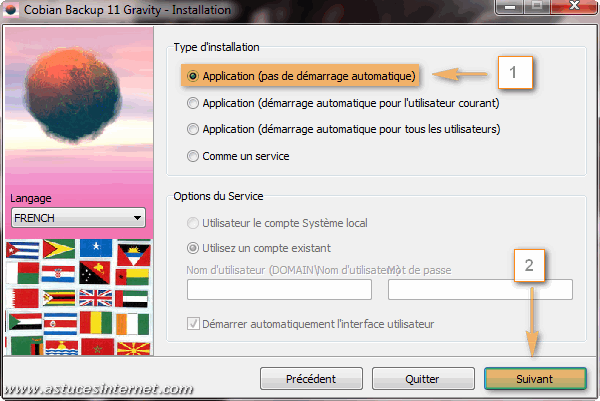
Cliquez sur Suivant et passez à l’étape 5.
Étape 5 :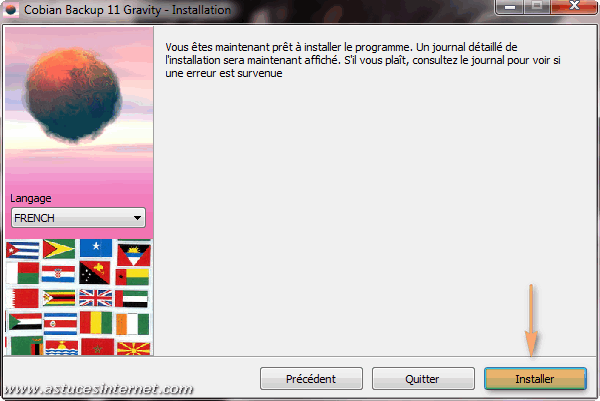
Cliquez sur Installer pour lancer l’installation.
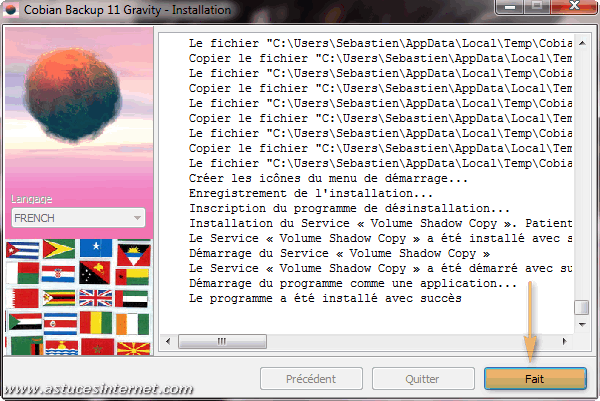
Une fois l’installation terminée, cliquez sur Fait.
Étape 6 :
Le logiciel est désormais installé. Lorsque Cobian Backup est en cours d’utilisation, une icône est disponible dans la zone de notification.
Aperçu :
Aperçu de l’interface de Cobian Backup :